 Internet di Handphone (HP) cukup lancar baik browsing, nonton video Youtube dan dengerin musik streaming sama sekali tidak ada hambatan. Tetapi ketika HP di Tethering, koneksi internet itu terasa sangat lambat bila dipakai di Laptop Windows 10. Anehnya hal demikian terjadi hanya di Laptop Windows 10, sementara untuk perangkat lain (dengan OS berbeda) tidak ada masalah sama sekali bila menggunakan koneksi WiFi dari Tethering HP yang sama.
Internet di Handphone (HP) cukup lancar baik browsing, nonton video Youtube dan dengerin musik streaming sama sekali tidak ada hambatan. Tetapi ketika HP di Tethering, koneksi internet itu terasa sangat lambat bila dipakai di Laptop Windows 10. Anehnya hal demikian terjadi hanya di Laptop Windows 10, sementara untuk perangkat lain (dengan OS berbeda) tidak ada masalah sama sekali bila menggunakan koneksi WiFi dari Tethering HP yang sama.Bila kamu merasakah hal seperti yang diutarakan diatas, berarti kamu tidak sendiri. Sebab sebagian besar pengguna Windows 10 juga hampir merasakannya.
Penyebab
Untuk diketahui, masalah lambatnya jaringan Internet di Windows 10 yang koneksi WiFi nya diambil dari hasil Tethering HP umumnya disebabkan oleh fitur Windows Auto-Tuning. Fitur ini defaultnya berstatus aktif di Windows 10.
Nah untuk mempercepat koneksi internet Windows 10, kamu bisa mencoba menonaktifkan Windows Auto-Tuning ini.
Nonaktifkan Windows Auto-Tuning Untuk Percepat Internet Windows 10
Pertama Buka Command Prompt (Admin). Caranya di kotak pencarian Windows ketik command prompt, bila ketemu klik kanan Command Prompt lalu pilih Run as administrator
Di command prompt ketik perintah berikut untuk melihat status Windows Auto-Tuning
netsh interface tcp show global
Lihat pada Receive Window Auto-Tuning Level, bila statusnya menunjukkan Normal itu tandanya Windows Auto-Tuning sedang aktif dan berjalan dengan normal.
Untuk menonaktifkan fitur Windows Auto-Tuning, silahkan lanjut dengan cara mengetik perintah dibawah ini
netsh int tcp set global autotuninglevel=disabled
Jika muncul tulisan OK itu berarti Windows Auto-Tuning telah berhasil di nonaktifkan. Selanjutnya restart laptop, setelah itu coba hubungkan Laptop Windows 10 kamu ke WiFi hasil Tethering HP untuk melihat hasilnya.
Catatan tambahan
Fitur Windows Auto-Tuning sudah ada sejak Windows Vista dan terus hadir di Windows 10. Pada dasarnya fitur ini berfungsi untuk meningkatkan kinerja bagi program yang menerima data TCP melalui jaringan.
Windows Auto-Tuning bekerja dengan mengkonfigurasi koneksi dengan skala TCP receive dan mengelola jaringan menjadi lebih dinamis. Kontrol yang dilakukan diantaranya ialah bandwidth, network delay dan application delay. Sederhananya fitur ini bekerja untuk mengutamakan dan memaksimalkan koneksi pada bagian yang membutuhkan bandwidth lebih besar dengan cara mengurangi penggunaan sumberdaya dari bagian yang dianggap kurang membutuhkan kecepatan akses internet.
Pada jaringan yang menggunakan router yang kurang mendukung (misal koneksi WiFi dari Tethering HP), Windows Auto-Tuning mungkin saja tidak berguna dan bahkan malah menjadi sebab lambatnya koneksi internet yang diterima di Windows 10. Tetapi bila kamu menggunakan modem router yang baik dengan koneksi internet dari ISP (misalnya IndiHome) yang cukup kencang, maka Windows Auto-Tuning cukup diperlukan sebagai pengontrol lalu lintas jaringan Internet di laptop.
Bila dalam kondisi kamu menggunakan router yang baik dan ingin kembali menggunakan fitur Windows Auto-Tuning, fitur ini bisa kamu aktifkan kembali cara mengetik perintah dibawah pada Command Prompt (Admin)
netsh int tcp set global autotuninglevel=normal
Sumber http://www.ikeni.net/wifi-tethering-dari-hp-terasa-lambat-di-windows-10-ini-cara-mengatasinya-2489/




.png)

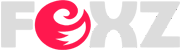
0 Comments